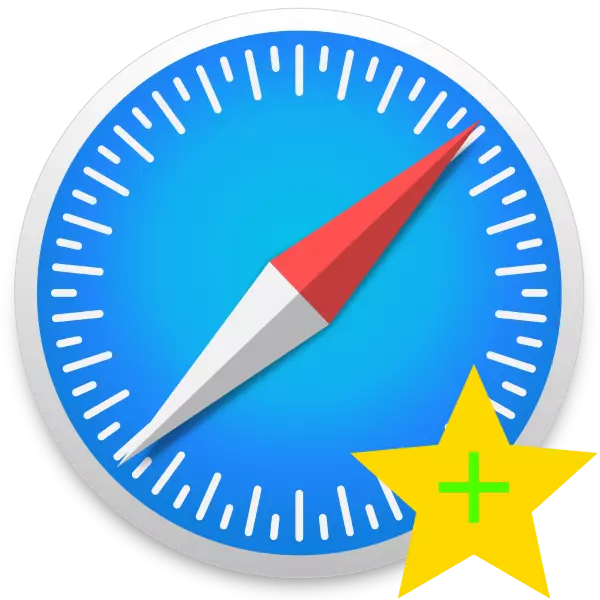
Monissa nykyaikaisissa selaimissa käytetään "Visual Bookmarks" -tilaa, kun paneeli, jossa on joitain valittuja sivustoja, näkyy tyhjällä sivulla. Samanlainen mahdollisuus ja tarpeeksi pitkä, onko Safari-selaimessa. Tänään haluamme esitellä teille menettelyn resurssin lisäämiseksi "suosikkeihin" tässä sovelluksessa MacOS ja IOS.
Lisää "Suosikit" Safari
Tämän tai tämän sivuston suosikkiluettelossa on melko yksinkertainen sekä työpöydällä että ohjelman mobiiliversiossa. Harkitse molempia vaihtoehtoja erikseen.Mac käyttöjärjestelmä.
- Avaa Safari ja siirry resurssiin, jonka haluat lisätä uuteen sivuvälilehtiön - esimerkiksi sivustollamme. Siirrä sitten kohdistin Smart Search -kenttään, se on osoitejono. Vasemmalla painikkeella pitäisi näkyä plus-kuvakkeella, napsauta sitä ja pidä hiiren vasenta painiketta. Näyttöön tulee ponnahdusvalikko, jossa valitset vaihtoehdon "Suosikit".
- Nyt kun avaat tyhjän välilehden, lisätty sivusto näkyy suosikkiluettelossa.
- Jos resurssia ei enää tarvita tai se on lisätty virhe, on mahdollista poistaa se hyvin yksinkertaisesti - hiiri sen kuvakkeeseen "Suosikit" ja hiiren kakkospainikkeella (Mac) tai napauta kahdella sormella kosketuslevyllä ( MacBook). Näyttöön tulee kontekstivalikko, jossa valitset "Poista" -asetuksen.
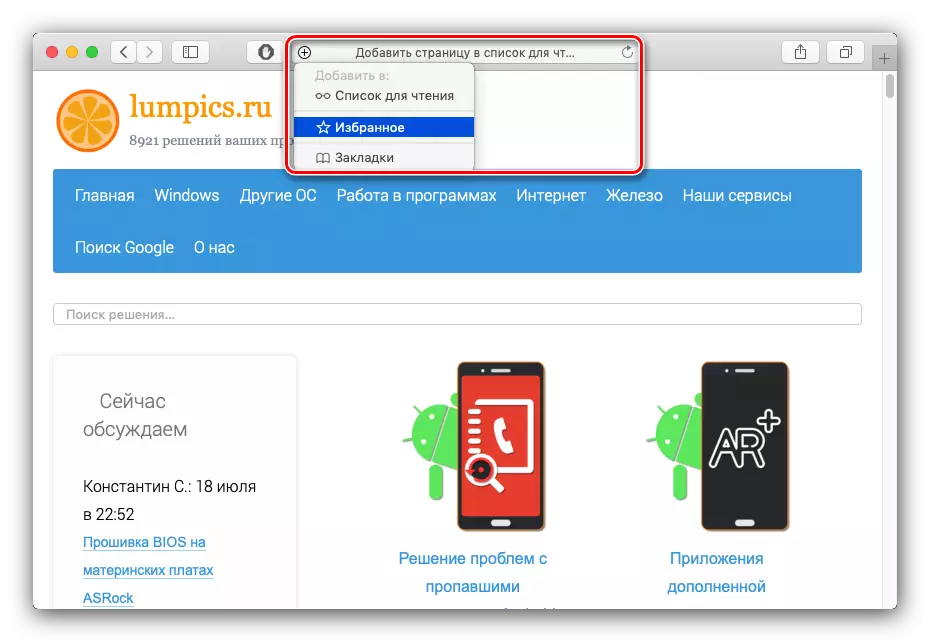
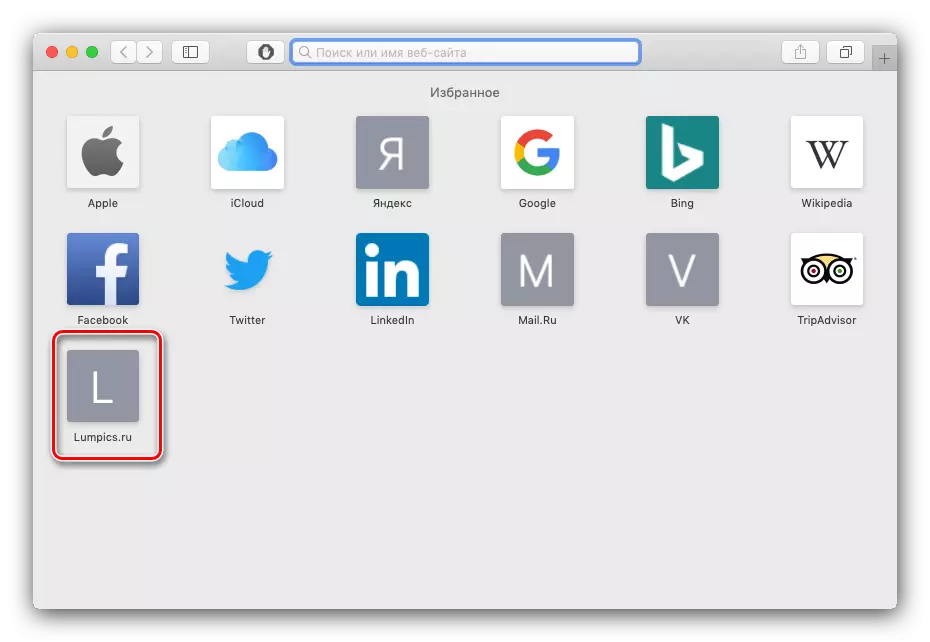
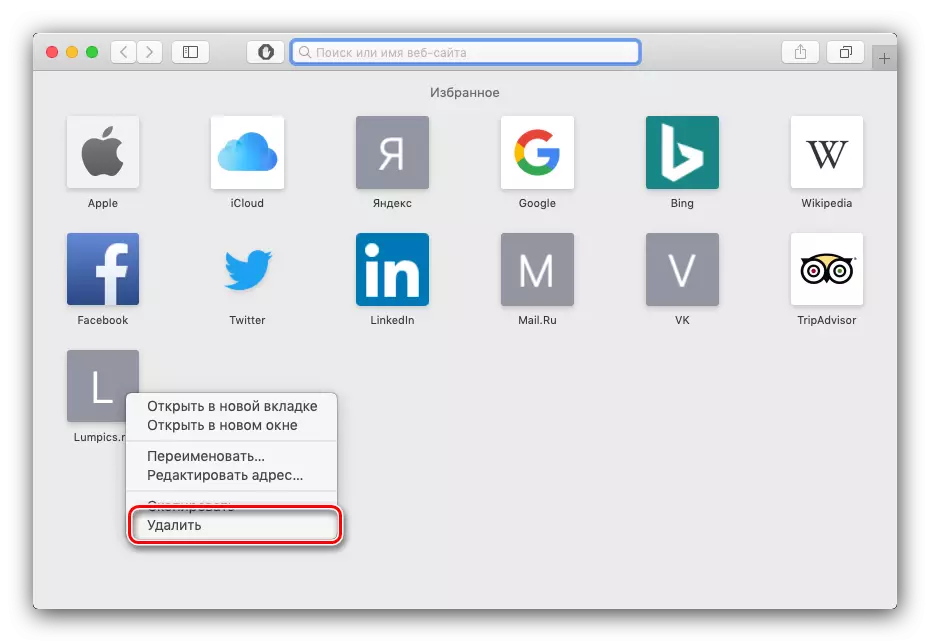
Toiminta on hyvin yksinkertainen, voimassa jopa aloitteleva käyttäjä.
iOS.
Applen selaimen mobiiliversiossa Lisää suosikkeihin on seuraava:
- Avaa sivusto, jonka haluat lisätä suosikkeihin. Etsi alla olevasta työkalupalkista kuvakaappaus -painiketta ja napauta sitä.
- Valitse vaihtoehto "Lisää kirjanmerkki".

Seuraavaksi napauta "Suosikit" -linjaa.
- Jos haluat tarkastella "Suosikit", avaa työkalupalkin Access-painike.

Valitse sitten sopiva välilehti.
- Jos haluat poistaa resurssin "suosikkeista", napauta oikeanpuoleisen nauhan elementtiä ja pyyhkäise vasemmalle. Käytä sitten Poista-painiketta.
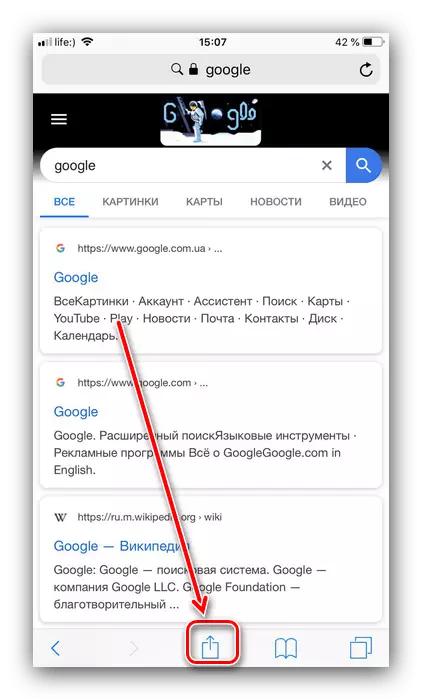
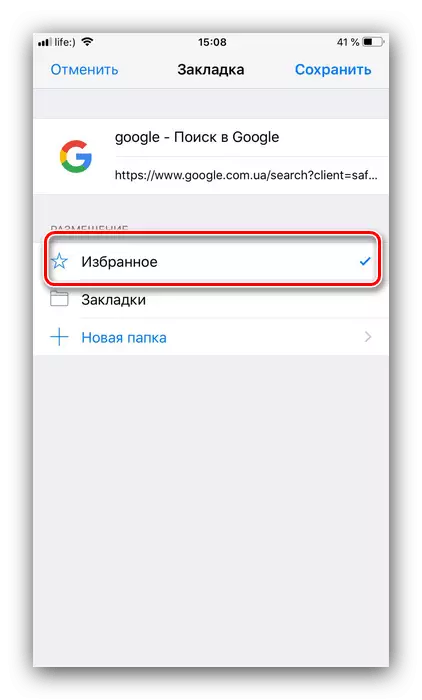
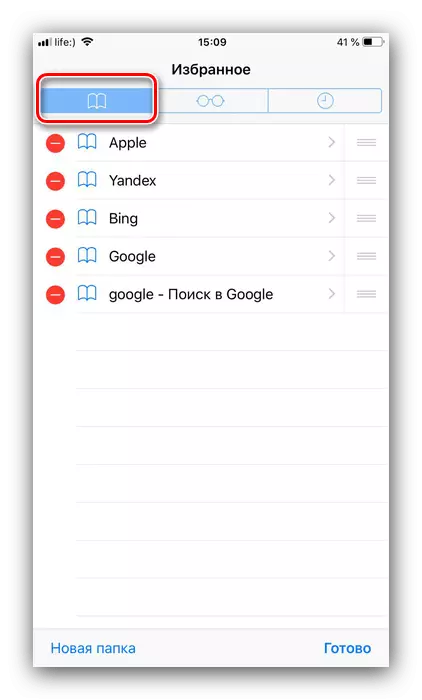
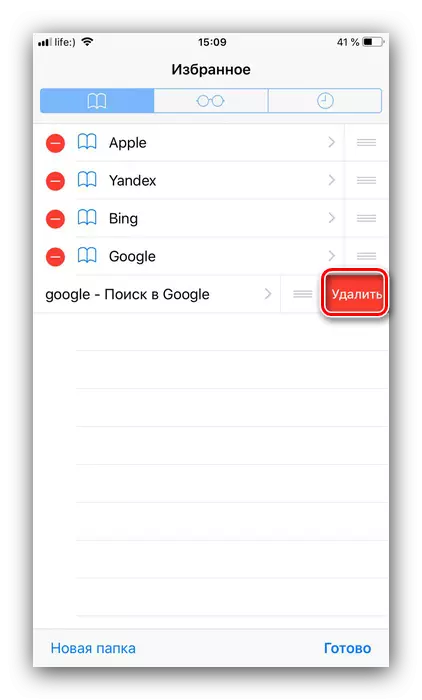
Kuten näette, mikään ei ole monimutkaista.
Johtopäätös
Tarkastelimme tapaa lisätä sivuston suosikkeihin Safari-selain MacOS: n ja IOS: n versioissa. Tätä toimintaa pidetään alkeina, joten myös kokemuksellisissa käyttäjillä ei pitäisi olla ongelmia, kun se täyttyy.
